Esse artigo é parte da nossa série para ajudar você a dar os primeiros passos para analisar dados em nuvem. Hoje vamos mostrar como colocar no ar um banco BigQuery a partir de uma conta no Google Cloud. Veja também como criar um banco PostgreSQL na AWS.
O BigQuery é uma solução de Bigdata criada pelo Google que permite o armazenamento e análise de dados em grande escala. Para criar o seu banco BigQuery confira a seguir o passo a passo.
1) Acesse o site https://cloud.google.com/.
2) Clique em “Comece agora gratuitamente” para começar o seu teste grátis:
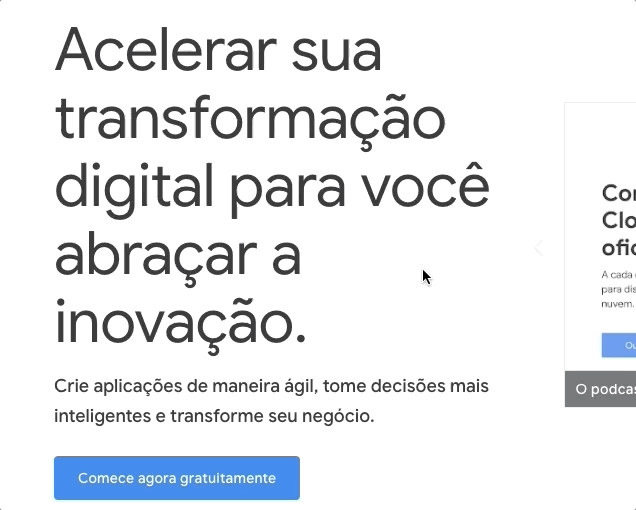
3) Confira a conta do Google que irá usar para o Google Cloud (se desejar trocar basta clicar em “Switch Account” e selecionar a conta desejada) e leia os termos de serviço, se concordar, basta selecionar todas as caixas e clicar em continuar:
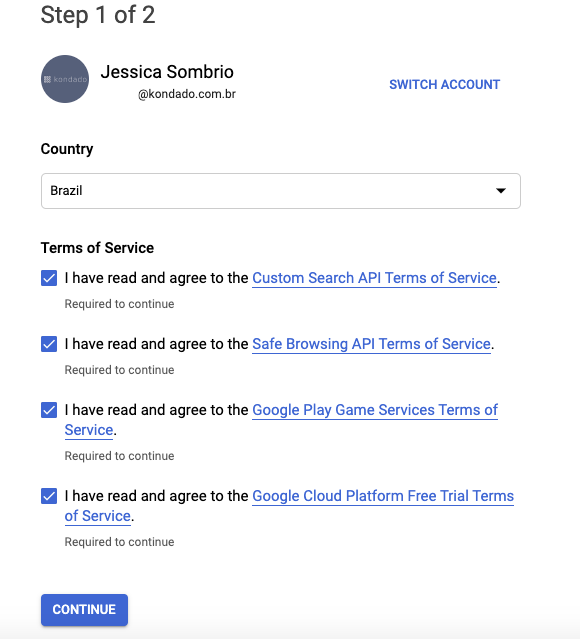
4) Escolha o tipo da conta entre “Individual” (pessoa física) e “Business” (pessoa jurídica). No caso de conta “Individual” insira seu CPF e sua data de nascimento, já no caso de conta “Business” insira o CNPJ da empresa e clique em “Verify”:
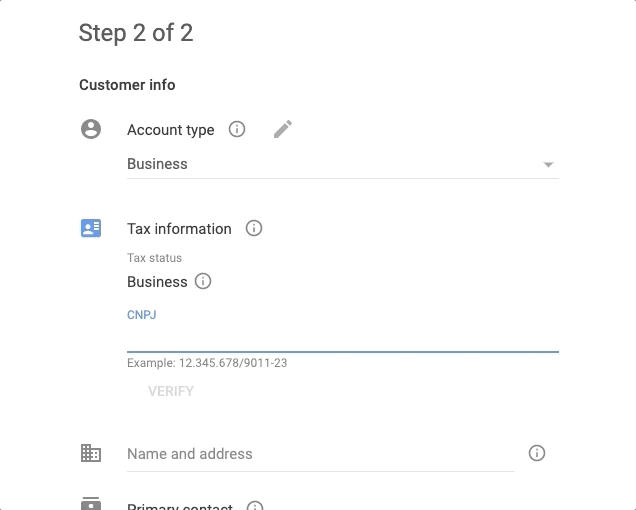
5) Preencha as informações de nome e endereço conforme indicado em vermelho abaixo:
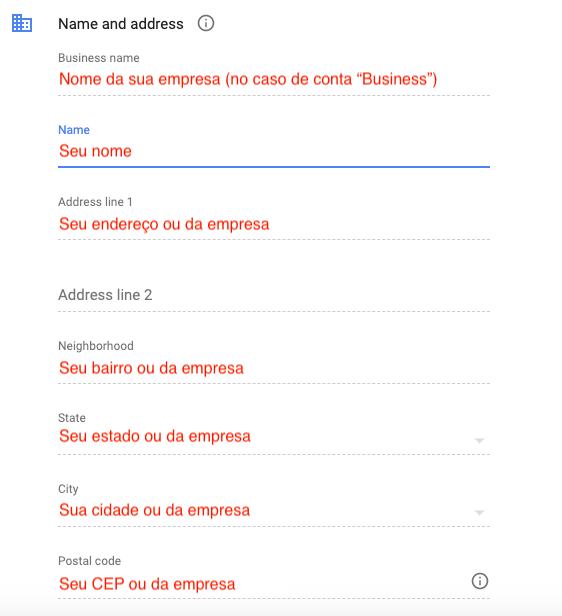
6) Insira os dados de contato do contato principal (pessoa na empresa responsável pelos pagamentos):
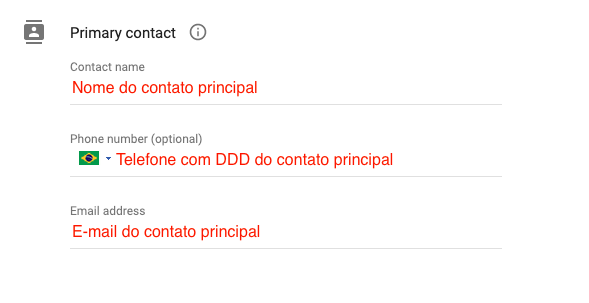
7) Insira as informações do cartão de crédito que será usado para o pagamento do Google Cloud.
Importante: O período de testes do Google concede um crédito inicial de 300 dólares gratuito para ser consumido em até 90 dias, porém independente do crédito é necessário que seja feito o upgrade da conta para que as integrações da Kondado funcionem (passo 15 deste tutorial).
Caso o endereço da fatura do cartão seja o mesmo informado no passo 5, deixe selecionada a caixa localizada abaixo das informações do cartão. Caso o endereço não seja o mesmo, tire a seleção da caixa e informe o endereço correto.
Clique então em “Start my free trial” para começar o teste gratuito:

8) Você será então direcionado(a) ao console do Google Cloud. Na barra superior de pesquisa digite “Big Query” e clique na primeira opção:
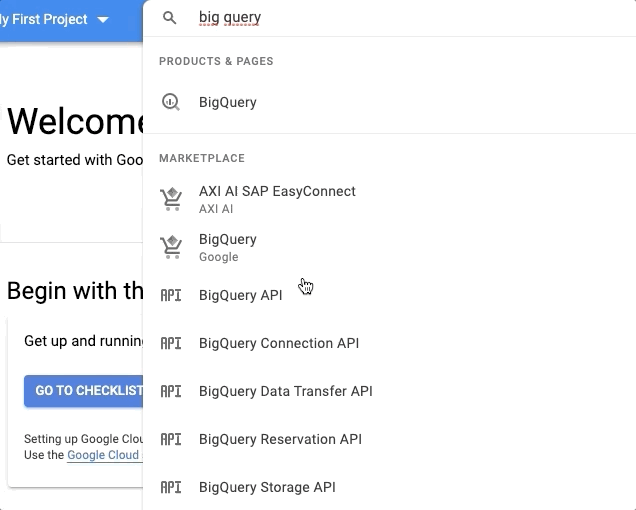
9) Pronto! Agora você tem acesso ao seu BigQuery.
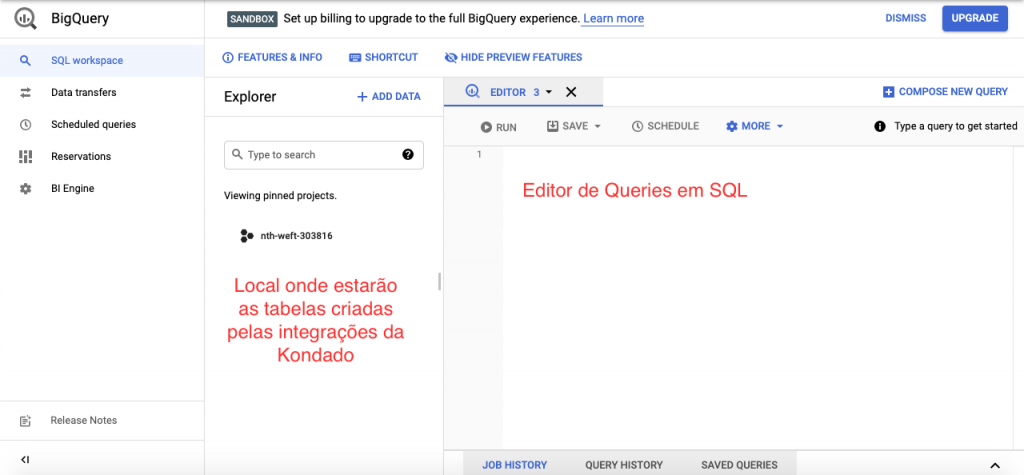
10) Antes de adicionar o BigQuery como destino na plataforma Kondado, crie um projeto e um dataset para receber as integrações. Para criar um projeto, clique em “My First Project” na barra superior, e então em “New Project”:
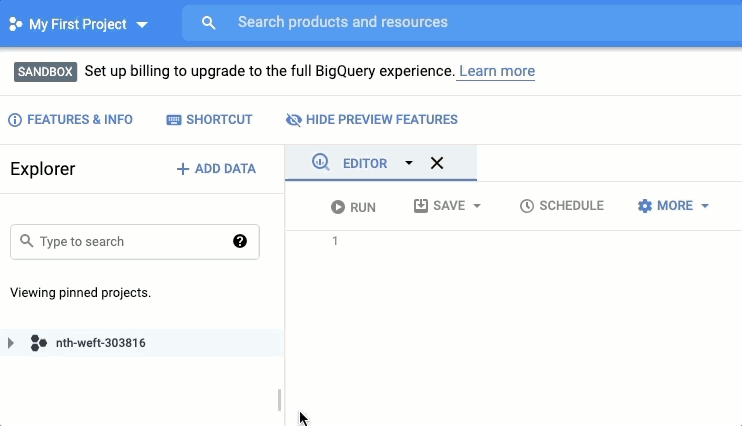
11) Escolha um nome para o projeto. Os campos de organização e local virão com sugestões automáticas do Google. Clique em “Create” para criar o projeto:
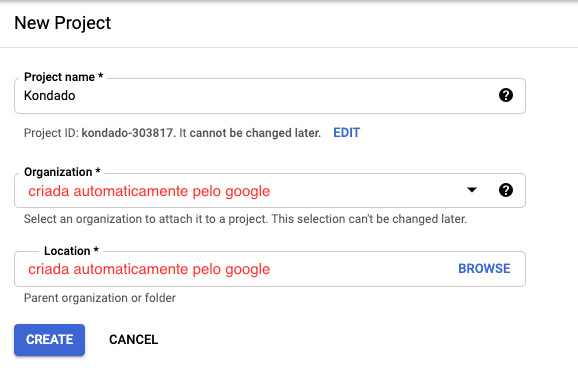
12) Para criar o dataset, encontre o projeto recém criado na barra de exploração, clique no ícone de 3 pontos ao lado do projeto e então em “Create dataset” ou “Criar conjunto de dados”:
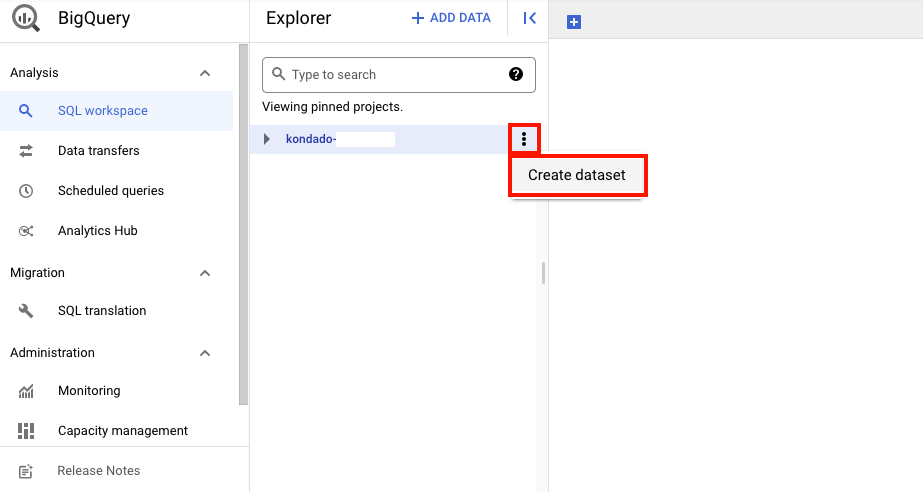
13) Escolha um ID para o dataset, selecione o local em que o dataset ficará hospedado (no nosso exemplo, hospedaremos o dataset na região “São Paulo”), e defina se o dataset deverá ter uma data de expiração (quando o dataset será deletado). No nosso caso, selecionamos “Never” para o dataset nunca expirar. Clique então em “Create Dataset” e seu dataset será criado.
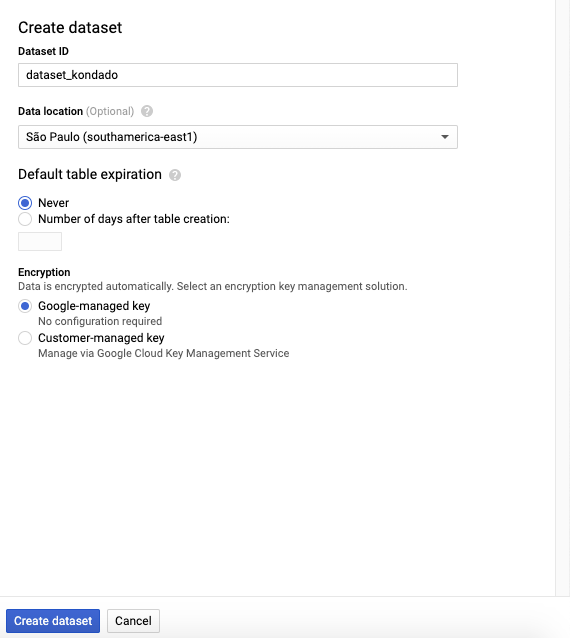
14) Agora basta adicionar o BigQuery como destino na plataforma Kondado.
15) Antes de criar as integrações para o BigQuery na Kondado é necessário fazer o upgrade da conta. Para fazer o upgrade, clique em “Billing” no menu localizado a direita do console:
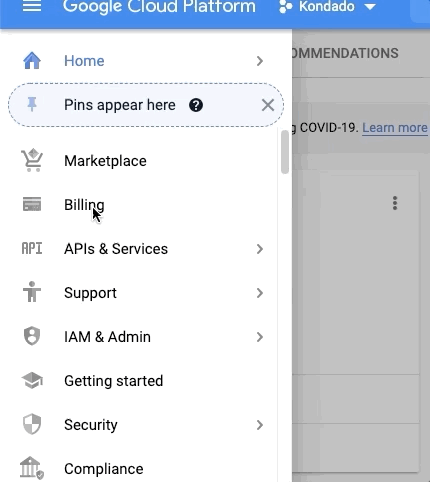
16) Clique em “Upgrade”:
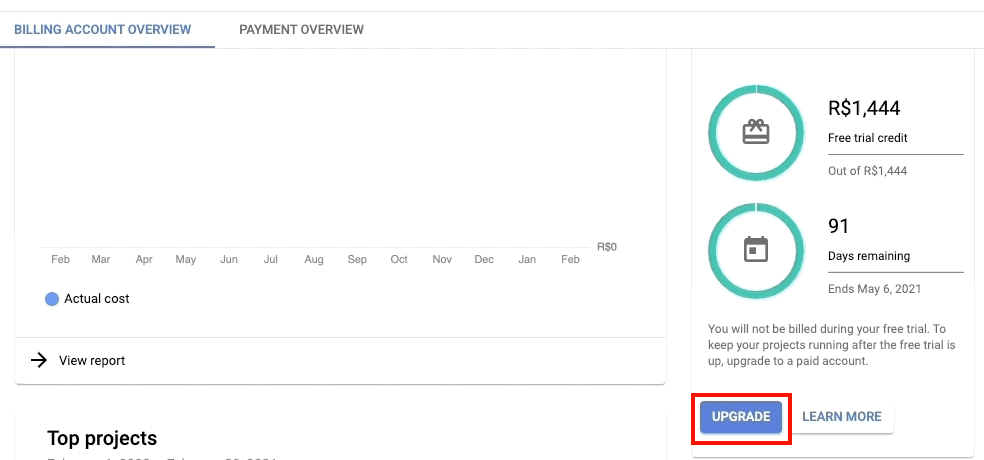
17) E então novamente em “Upgrade”.
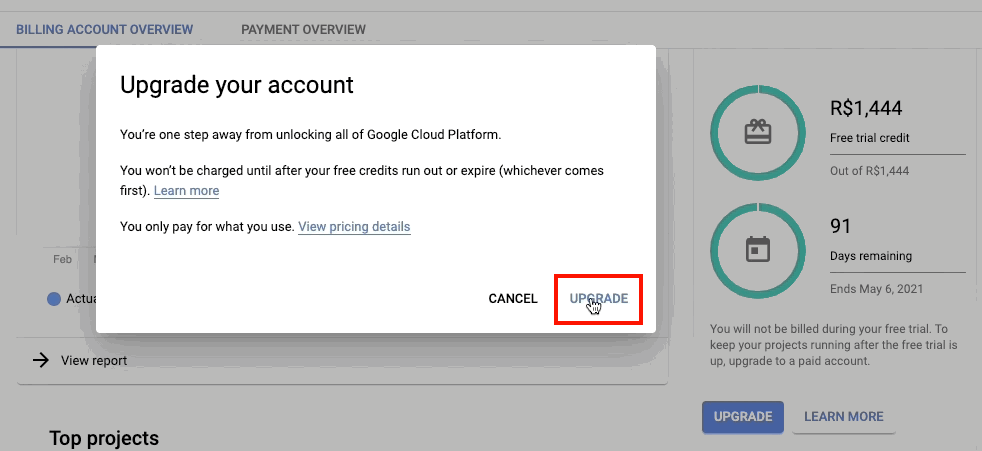
Publicado em 2021-02-04
